使用GHOST对服务器的系统进行备份与还原
- 格式:doc
- 大小:507.00 KB
- 文档页数:5
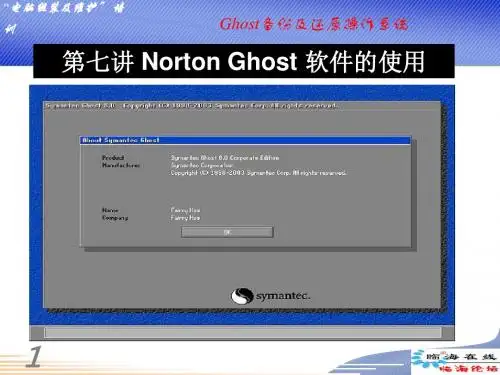
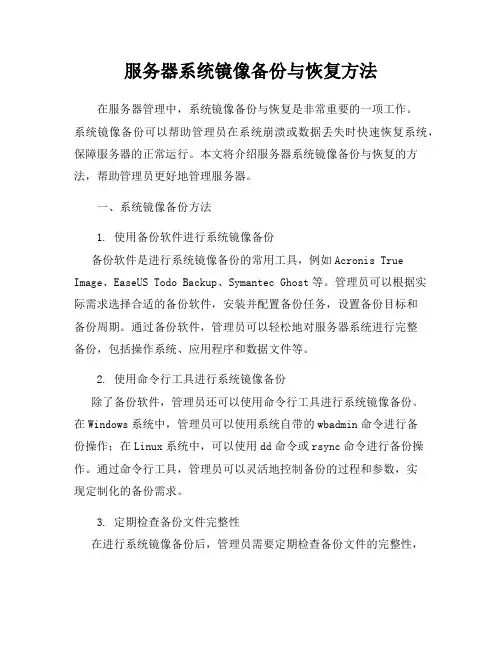
服务器系统镜像备份与恢复方法在服务器管理中,系统镜像备份与恢复是非常重要的一项工作。
系统镜像备份可以帮助管理员在系统崩溃或数据丢失时快速恢复系统,保障服务器的正常运行。
本文将介绍服务器系统镜像备份与恢复的方法,帮助管理员更好地管理服务器。
一、系统镜像备份方法1. 使用备份软件进行系统镜像备份备份软件是进行系统镜像备份的常用工具,例如Acronis True Image、EaseUS Todo Backup、Symantec Ghost等。
管理员可以根据实际需求选择合适的备份软件,安装并配置备份任务,设置备份目标和备份周期。
通过备份软件,管理员可以轻松地对服务器系统进行完整备份,包括操作系统、应用程序和数据文件等。
2. 使用命令行工具进行系统镜像备份除了备份软件,管理员还可以使用命令行工具进行系统镜像备份。
在Windows系统中,管理员可以使用系统自带的wbadmin命令进行备份操作;在Linux系统中,可以使用dd命令或rsync命令进行备份操作。
通过命令行工具,管理员可以灵活地控制备份的过程和参数,实现定制化的备份需求。
3. 定期检查备份文件完整性在进行系统镜像备份后,管理员需要定期检查备份文件的完整性,确保备份文件没有损坏或丢失。
可以通过校验备份文件的MD5或SHA256值来验证备份文件的完整性,及时发现并解决备份文件的问题。
二、系统镜像恢复方法1. 使用备份软件进行系统镜像恢复当服务器系统出现故障或数据丢失时,管理员可以使用备份软件进行系统镜像恢复。
管理员只需打开备份软件,选择相应的备份文件,进行系统恢复操作即可。
备份软件通常提供了图形化界面,操作简单方便,适合不熟悉命令行操作的管理员使用。
2. 使用命令行工具进行系统镜像恢复如果管理员更倾向于使用命令行工具进行系统镜像恢复,可以通过相应的命令进行操作。
在Windows系统中,可以使用wbadmin命令进行系统恢复;在Linux系统中,可以使用dd命令或rsync命令进行系统恢复。
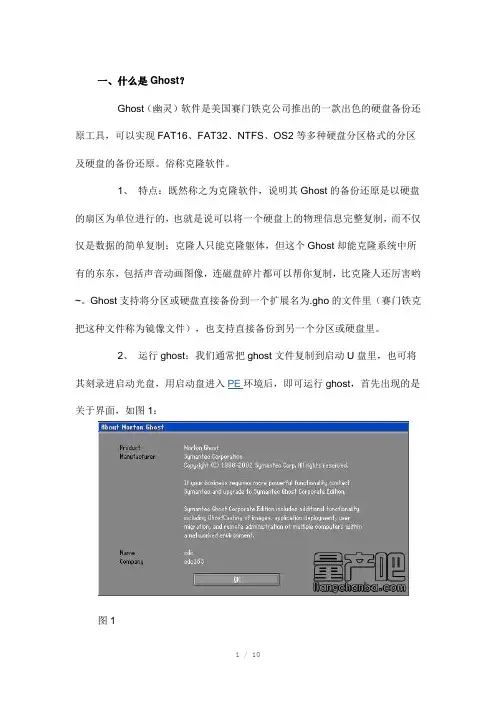
一、什么是Ghost?Ghost(幽灵)软件是美国赛门铁克公司推出的一款出色的硬盘备份还原工具,可以实现FAT16、FAT32、NTFS、OS2等多种硬盘分区格式的分区及硬盘的备份还原。
俗称克隆软件。
1、特点:既然称之为克隆软件,说明其Ghost的备份还原是以硬盘的扇区为单位进行的,也就是说可以将一个硬盘上的物理信息完整复制,而不仅仅是数据的简单复制;克隆人只能克隆躯体,但这个Ghost却能克隆系统中所有的东东,包括声音动画图像,连磁盘碎片都可以帮你复制,比克隆人还厉害哟~。
Ghost支持将分区或硬盘直接备份到一个扩展名为.gho的文件里(赛门铁克把这种文件称为镜像文件),也支持直接备份到另一个分区或硬盘里。
2、运行ghost:我们通常把ghost文件复制到启动U盘里,也可将其刻录进启动光盘,用启动盘进入PE环境后,即可运行ghost,首先出现的是关于界面,如图1:图1点击OK进入ghost操作界面,出现ghost菜单,如图2,主菜单共有4项,从下至上分别为Quit(退出)、Options(选项)、Peer to Peer(点对点,主要用于网络中)、Local(本地)。
一般情况下我们只用到Local菜单项,其下有三个子项:Disk(硬盘备份与还原)、Partition(磁盘分区备份与还原)、Check(硬盘检测),前两项功能是我们用得最多的,下面的操作讲解就是围绕这两项展开的。
3、由于Ghost在备份还原是按扇区来进行复制,所以在操作时一定要小心,不要把目标盘(分区)弄错了,要不将目标盘(分区)的数据全部抹掉就很惨的……根本没有多少恢复的机会,所以一定要认真、细心!但你也不要太紧张,其实Ghost的使用很简单,弄懂那几个单词的意思你就会理解它的用法,加上认真的态度,你一定可以掌握它的!一起来吧:)二、分区备份预备知识:认识单词Disk:不用我说你也知道,磁盘的意思;Partition:即分区,在操作系统里,每个硬盘盘符(C盘以后)对应着一个分区;Image:镜像,镜像是Ghost的一种存放硬盘或分区内容的文件格式,扩展名为.gho;To:到,在ghost里,简单理解to即为“备份到”的意思;From:从,在ghost里,简单理解from即为“从……还原”的意思。

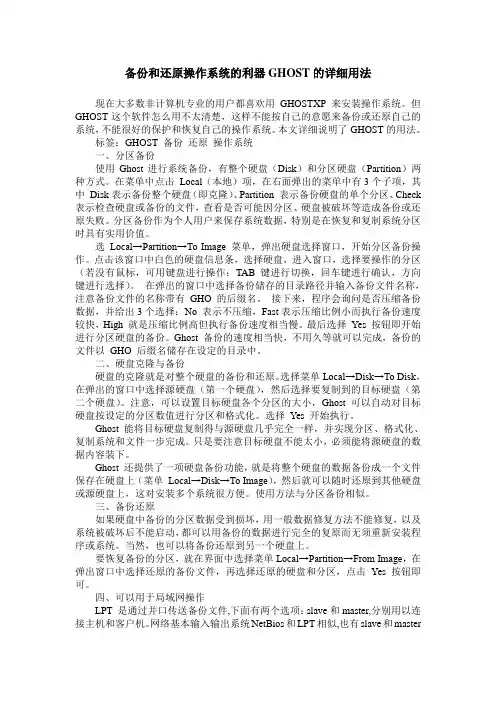
备份和还原操作系统的利器GHOST的详细用法现在大多数非计算机专业的用户都喜欢用GHOSTXP来安装操作系统。
但GHOST这个软件怎么用不太清楚,这样不能按自己的意愿来备份或还原自己的系统,不能很好的保护和恢复自己的操作系统。
本文详细说明了GHOST的用法。
标签:GHOST 备份还原操作系统一、分区备份使用Ghost进行系统备份,有整个硬盘(Disk)和分区硬盘(Partition)两种方式。
在菜单中点击Local(本地)项,在右面弹出的菜单中有3个子项,其中Disk表示备份整个硬盘(即克隆)、Partition 表示备份硬盘的单个分区、Check 表示检查硬盘或备份的文件,查看是否可能因分区、硬盘被破坏等造成备份或还原失败。
分区备份作为个人用户来保存系统数据,特别是在恢复和复制系统分区时具有实用价值。
选Local→Partition→To Image 菜单,弹出硬盘选择窗口,开始分区备份操作。
点击该窗口中白色的硬盘信息条,选择硬盘,进入窗口,选择要操作的分区(若没有鼠标,可用键盘进行操作:TAB键进行切换,回车键进行确认,方向键进行选择)。
在弹出的窗口中选择备份储存的目录路径并输入备份文件名称,注意备份文件的名称带有GHO 的后缀名。
接下来,程序会询问是否压缩备份数据,并给出3个选择:No 表示不压缩,Fast表示压缩比例小而执行备份速度较快,High 就是压缩比例高但执行备份速度相当慢。
最后选择Yes 按钮即开始进行分区硬盘的备份。
Ghost 备份的速度相当快,不用久等就可以完成,备份的文件以GHO 后缀名储存在设定的目录中。
二、硬盘克隆与备份硬盘的克隆就是对整个硬盘的备份和还原。
选择菜单Local→Disk→To Disk,在弹出的窗口中选择源硬盘(第一个硬盘),然后选择要复制到的目标硬盘(第二个硬盘)。
注意,可以设置目标硬盘各个分区的大小,Ghost 可以自动对目标硬盘按设定的分区数值进行分区和格式化。
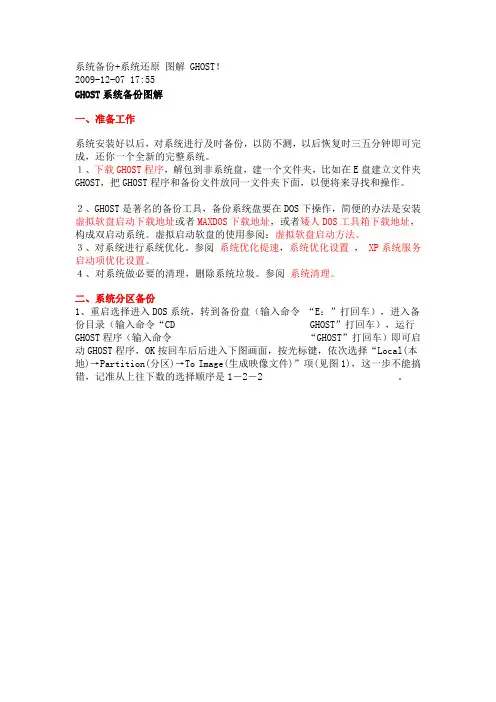
系统备份+系统还原图解 GHOST!2009-12-07 17:55GHOST系统备份图解一、准备工作系统安装好以后,对系统进行及时备份,以防不测,以后恢复时三五分钟即可完成,还你一个全新的完整系统。
1、下载GHOST程序,解包到非系统盘,建一个文件夹,比如在E盘建立文件夹GHOST,把GHOST程序和备份文件放同一文件夹下面,以便将来寻找和操作。
2、GHOST是著名的备份工具,备份系统盘要在DOS下操作,简便的办法是安装虚拟软盘启动下载地址或者MAXDOS下载地址,或者矮人DOS工具箱下载地址,构成双启动系统。
虚拟启动软盘的使用参阅:虚拟软盘启动方法。
3、对系统进行系统优化。
参阅系统优化提速,系统优化设置,XP系统服务启动项优化设置。
4、对系统做必要的清理,删除系统垃圾。
参阅系统清理。
二、系统分区备份1、重启选择进入DOS系统,转到备份盘(输入命令“E:”打回车),进入备份目录(输入命令“CD GHOST”打回车),运行GHOST程序(输入命令“GHOST”打回车)即可启动GHOST程序,OK按回车后后进入下图画面,按光标键,依次选择“Local(本地)→Partition(分区)→To Image(生成映像文件)”项(见图1),这一步不能搞错,记准从上往下数的选择顺序是1-2-2 。
2、屏幕显示出硬盘选择画面,选择分区所在的硬盘“1”,如果您只有一块硬盘,可以直接按回车。
3、选择要制作镜像文件的分区(即源分区),这里用上下键选择分区“1”(即C分区),再按Tab键切换到“OK“按钮,再按回车。
4、选择镜像文件保存的位置,此时按下“Shift+Tab”键可以切回到选择分区的下拉菜单,按上下键选择分区,例如“1:2”的意思就是第一块硬盘的第二个分区,也就是“D”盘,选好分区后,再按Tab键切到文件选择区域,用上下键选择文件夹,可以再按Tab键,切到“Filename”文本框键入镜像文件名称,如“xp”或“C_BAK.GHO”,然后按回车键即可。
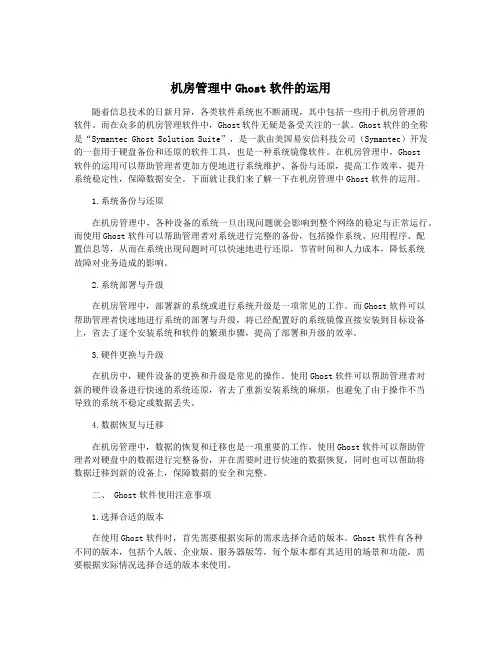
机房管理中Ghost软件的运用随着信息技术的日新月异,各类软件系统也不断涌现,其中包括一些用于机房管理的软件。
而在众多的机房管理软件中,Ghost软件无疑是备受关注的一款。
Ghost软件的全称是“Symantec Ghost Solution Suite”,是一款由美国易安信科技公司(Symantec)开发的一套用于硬盘备份和还原的软件工具,也是一种系统镜像软件。
在机房管理中,Ghost软件的运用可以帮助管理者更加方便地进行系统维护、备份与还原,提高工作效率,提升系统稳定性,保障数据安全。
下面就让我们来了解一下在机房管理中Ghost软件的运用。
1.系统备份与还原在机房管理中,各种设备的系统一旦出现问题就会影响到整个网络的稳定与正常运行。
而使用Ghost软件可以帮助管理者对系统进行完整的备份,包括操作系统、应用程序、配置信息等,从而在系统出现问题时可以快速地进行还原,节省时间和人力成本,降低系统故障对业务造成的影响。
2.系统部署与升级在机房管理中,部署新的系统或进行系统升级是一项常见的工作。
而Ghost软件可以帮助管理者快速地进行系统的部署与升级,将已经配置好的系统镜像直接安装到目标设备上,省去了逐个安装系统和软件的繁琐步骤,提高了部署和升级的效率。
3.硬件更换与升级在机房中,硬件设备的更换和升级是常见的操作。
使用Ghost软件可以帮助管理者对新的硬件设备进行快速的系统还原,省去了重新安装系统的麻烦,也避免了由于操作不当导致的系统不稳定或数据丢失。
4.数据恢复与迁移在机房管理中,数据的恢复和迁移也是一项重要的工作。
使用Ghost软件可以帮助管理者对硬盘中的数据进行完整备份,并在需要时进行快速的数据恢复,同时也可以帮助将数据迁移到新的设备上,保障数据的安全和完整。
二、 Ghost软件使用注意事项1.选择合适的版本在使用Ghost软件时,首先需要根据实际的需求选择合适的版本。
Ghost软件有各种不同的版本,包括个人版、企业版、服务器版等,每个版本都有其适用的场景和功能,需要根据实际情况选择合适的版本来使用。
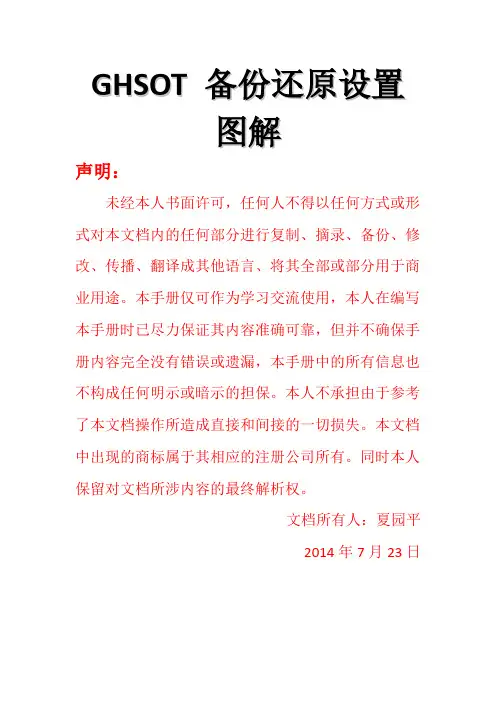
G H S O T备份还原设置图解声明:未经本人书面许可,任何人不得以任何方式或形式对本文档内的任何部分进行复制、摘录、备份、修改、传播、翻译成其他语言、将其全部或部分用于商业用途。
本手册仅可作为学习交流使用,本人在编写本手册时已尽力保证其内容准确可靠,但并不确保手册内容完全没有错误或遗漏,本手册中的所有信息也不构成任何明示或暗示的担保。
本人不承担由于参考了本文档操作所造成直接和间接的一切损失。
本文档中出现的商标属于其相应的注册公司所有。
同时本人保留对文档所涉内容的最终解析权。
文档所有人:夏园平2014年7月23日一、设置从U盘驱动1.1启动服务器,按键盘DEL键进入服务器 BIOS主界面1.2点击键盘方向键,选择Boot选项1.3选择Hard Drive BBS Priorities进入如下界面,按键盘 +/- 键,将U盘设置为第一磁盘启动项,按ESC 进入下一步。
(图1-2)1.4将U盘Kingston DataTrave设为第一启动项。
按F10保存并重新启动服务器。
二.启动PE界面2.1点击运行老毛桃Win7PE精简版(防蓝屏推荐)进入下一步三.备份系统3.1点击桌面手动GHOST图标,运行软件3.2 主界面点击 OK进入下一步3.3依次选择Local——Partition——To Image按Enter进入下一步操作。
3.4选择需要备份的磁盘点击OK进入下一界面3.5选择需要备份的盘符,点击OK进入下一个界面3.6点击Look in弹出的下拉列表中,指定保存到那个逻辑盘3.7设置存放路径及存放名称,点Save保存并进入下一步3.8选择Fast 进入下一步3.9选择Yes 开始备份3.10点击 Continue 进入下一步3.11点击Quit退出3.12点击 Yes确认四、还原系统4.1 进入界面后,按OK进入下一步4.2 依次选择 Local——Partition——From Image按Enter进入下一步4.3点击Look in弹出的下拉列表中,打开镜像存放的逻辑盘4.4 选中系统镜像,点击 Open继续下一步4.5点击OK进入下一步4.6 选择需要还原的系统盘所在的硬盘点OK进入下一步4.7 选择即将还原系统安装在的盘符,点击OK 进入下一步4.8点击Yes开始系统还原4.9 点击Reset Computer重启服务器。
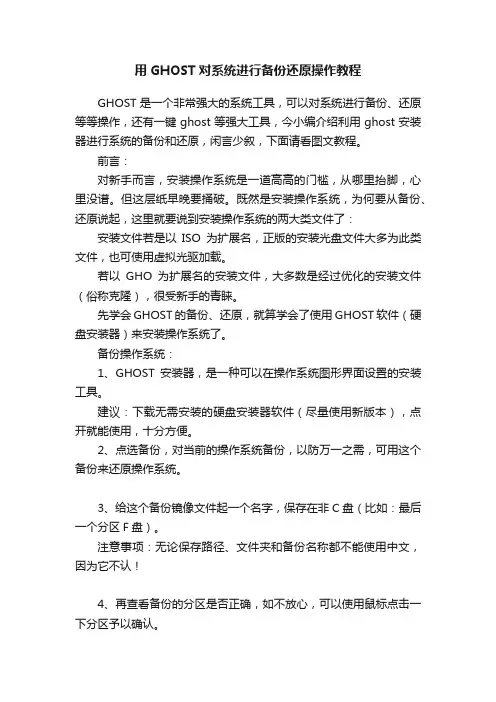
用GHOST对系统进行备份还原操作教程GHOST是一个非常强大的系统工具,可以对系统进行备份、还原等等操作,还有一键ghost等强大工具,今小编介绍利用ghost安装器进行系统的备份和还原,闲言少叙,下面请看图文教程。
前言:对新手而言,安装操作系统是一道高高的门槛,从哪里抬脚,心里没谱。
但这层纸早晚要捅破。
既然是安装操作系统,为何要从备份、还原说起,这里就要说到安装操作系统的两大类文件了:安装文件若是以ISO为扩展名,正版的安装光盘文件大多为此类文件,也可使用虚拟光驱加载。
若以GHO为扩展名的安装文件,大多数是经过优化的安装文件(俗称克隆),很受新手的青睐。
先学会GHOST的备份、还原,就算学会了使用 GHOST软件(硬盘安装器)来安装操作系统了。
备份操作系统:1、GHOST安装器,是一种可以在操作系统图形界面设置的安装工具。
建议:下载无需安装的硬盘安装器软件(尽量使用新版本),点开就能使用,十分方便。
2、点选备份,对当前的操作系统备份,以防万一之需,可用这个备份来还原操作系统。
3、给这个备份镜像文件起一个名字,保存在非C盘(比如:最后一个分区F盘)。
注意事项:无论保存路径、文件夹和备份名称都不能使用中文,因为它不认!4、再查看备份的分区是否正确,如不放心,可以使用鼠标点击一下分区予以确认。
5、检查三个指标都确认无误之后,保存好操作系统其它打开的文件,点击执行会重启备份。
6、电脑自动重启之后,就会进行备份镜像动作,如果正常,备份好镜像之后就会自动重启。
如果点击执行之后,不能正常地完成备份动作,有可能操作系统和备份工具不兼容所致。
END还原操作系统:1、操作系统是一个非常复杂的平台,什么时候剖闹别扭也不可测,有了备份就不怕了。
有备无患,这种使用GHO后缀的备份文件和操作系统中的还原,其原理是不一样的。
2①点选还原。
②找到备份的镜像文件。
③选择还愿的分区。
④确认无误点击执行。
点击执行按钮之后,操作系统就会自动重启,进行还原操作。
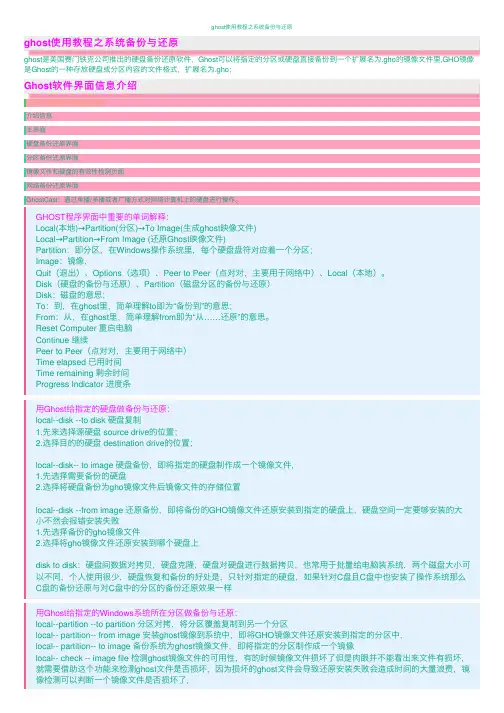
ghost使⽤教程之系统备份与还原ghost使⽤教程之系统备份与还原ghost是美国赛门铁克公司推出的硬盘备份还原软件,Ghost可以将指定的分区或硬盘直接备份到⼀个扩展名为.gho的镜像⽂件⾥,GHO镜像是Ghost的⼀种存放硬盘或分区内容的⽂件格式,扩展名为.gho;Ghost软件界⾯信息介绍在PE中的程序的备份还原中介绍信息主界⾯硬盘备份还原界⾯分区备份还原界⾯镜像⽂件和硬盘的有效性检测页⾯⽹络备份还原界⾯GhostCast:通过单播/多播或者⼴播⽅式对⽹络计算机上的硬盘进⾏操作。
GHOST程序界⾯中重要的单词解释:Local(本地)→Partition(分区)→To Image(⽣成ghost映像⽂件)Local→Partition→From Image (还原Ghost映像⽂件)Partition:即分区,在Windows操作系统⾥,每个硬盘盘符对应着⼀个分区;Image:镜像,Quit(退出)、Options(选项)、Peer to Peer(点对对,主要⽤于⽹络中)、Local(本地)。
Disk(硬盘的备份与还原)、Partition(磁盘分区的备份与还原)Disk:磁盘的意思;To:到,在ghost⾥,简单理解to即为“备份到”的意思;From:从,在ghost⾥,简单理解from即为“从……还原”的意思。
Reset Computer 重启电脑Continue 继续Peer to Peer(点对对,主要⽤于⽹络中)Time elapsed 已⽤时间Time remaining 剩余时间Progress Indicator 进度条⽤Ghost给指定的硬盘做备份与还原:local--disk --to disk 硬盘复制1.先来选择源硬盘 source drive的位置;2.选择⽬的的硬盘 destination drive的位置;local--disk-- to image 硬盘备份,即将指定的硬盘制作成⼀个镜像⽂件,1.先选择需要备份的硬盘2.选择将硬盘备份为gho镜像⽂件后镜像⽂件的存储位置local--disk --from image 还原备份,即将备份的GHO镜像⽂件还原安装到指定的硬盘上,硬盘空间⼀定要够安装的⼤⼩不然会报错安装失败1.先选择备份的gho镜像⽂件2.选择将gho镜像⽂件还原安装到哪个硬盘上disk to disk:硬盘间数据对拷贝,硬盘克隆,硬盘对硬盘进⾏数据拷贝,也常⽤于批量给电脑装系统,两个磁盘⼤⼩可以不同,个⼈使⽤很少,硬盘恢复和备份的好处是,只针对指定的硬盘,如果针对C盘且C盘中也安装了操作系统那么C盘的备份还原与对C盘中的分区的备份还原效果⼀样⽤Ghost给指定的Windows系统所在分区做备份与还原:local--partition --to partition 分区对拷,将分区覆盖复制到另⼀个分区local-- partition-- from image 安装ghost镜像到系统中,即将GHO镜像⽂件还原安装到指定的分区中,local-- partition-- to image 备份系统为ghost镜像⽂件,即将指定的分区制作成⼀个镜像local-- check -- image file 检测ghost镜像⽂件的可⽤性,有的时候镜像⽂件损坏了但是⾁眼并不能看出来⽂件有损坏,就需要借助这个功能来检测ghost⽂件是否损坏,因为损坏的ghost⽂件会导致还原安装失败会造成时间的⼤量浪费,镜像检测可以判断⼀个镜像⽂件是否损坏了,从分区还原系统的操作步骤:1.依次选择Local(本地)→Partition(分区)→From Image(找到.GHO镜像⽂件)2.选择镜像⽂件所在的分区,找到镜像⽂件3.显⽰镜像⽂件备份信息4.选择将镜像⽂件恢复到那个硬盘。
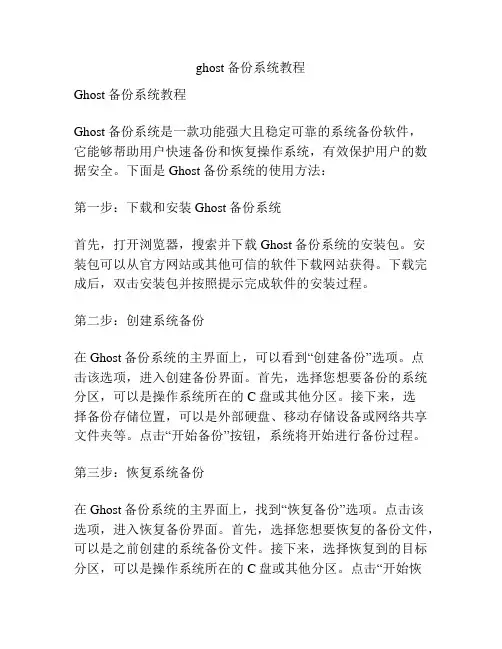
ghost备份系统教程Ghost备份系统教程Ghost备份系统是一款功能强大且稳定可靠的系统备份软件,它能够帮助用户快速备份和恢复操作系统,有效保护用户的数据安全。
下面是Ghost备份系统的使用方法:第一步:下载和安装Ghost备份系统首先,打开浏览器,搜索并下载Ghost备份系统的安装包。
安装包可以从官方网站或其他可信的软件下载网站获得。
下载完成后,双击安装包并按照提示完成软件的安装过程。
第二步:创建系统备份在Ghost备份系统的主界面上,可以看到“创建备份”选项。
点击该选项,进入创建备份界面。
首先,选择您想要备份的系统分区,可以是操作系统所在的C盘或其他分区。
接下来,选择备份存储位置,可以是外部硬盘、移动存储设备或网络共享文件夹等。
点击“开始备份”按钮,系统将开始进行备份过程。
第三步:恢复系统备份在Ghost备份系统的主界面上,找到“恢复备份”选项。
点击该选项,进入恢复备份界面。
首先,选择您想要恢复的备份文件,可以是之前创建的系统备份文件。
接下来,选择恢复到的目标分区,可以是操作系统所在的C盘或其他分区。
点击“开始恢复”按钮,系统将开始进行恢复过程。
第四步:验证备份完整性在恢复完成后,为了确保备份的完整性,建议进行备份验证。
打开Ghost备份系统的主界面,找到“验证备份”选项。
点击该选项,系统将自动验证备份的完整性和无误性。
如果验证结果正常,说明备份文件没有损坏,并且可以放心使用。
使用Ghost备份系统可以轻松创建系统备份和恢复,有效保护您的数据安全。
希望以上教程对您有帮助!。
GHOST详细使用方法第一步:安装GHOST第二步:启动GHOST安装完成后,在电脑桌面或开始菜单中找到GHOST的图标,双击打开软件。
GHOST的主界面将会显示出来。
第三步:创建系统备份在GHOST的主界面中,我们可以看到“备份”选项。
点击该选项,进入系统备份界面。
在备份界面中,可以选择备份的目标位置、备份文件的名称和描述等。
选择好备份设置后,点击“开始”按钮,GHOST将会开始执行系统备份操作。
第四步:系统还原如果需要还原系统,可以点击GHOST主界面中的“还原”选项,进入还原界面。
在还原界面中,可以选择要还原的备份文件和还原的目标位置等。
选择好还原设置后,点击“开始”按钮,GHOST将会开始执行系统还原操作。
值得注意的是,系统还原会删除当前的系统数据,并替换为备份文件中的数据,因此在还原系统之前,请务必备份好重要的数据。
第五步:克隆硬盘除了系统备份和还原,GHOST还提供了硬盘克隆功能,可以帮助用户将一块硬盘中的数据完整地克隆到另一块硬盘中。
点击GHOST主界面中的“克隆”选项,进入克隆界面。
在克隆界面中,可以选择要克隆的源硬盘和目标硬盘,并设置克隆选项。
选择好克隆设置后,点击“开始”按钮,GHOST将会开始执行硬盘克隆操作。
第六步:其他功能除了上述主要功能外,GHOST还提供了其他一些实用的功能和工具。
比如,用户可以通过GHOST创建紧急救援盘,用于紧急情况下的系统修复和数据恢复。
另外,GHOST还提供了分区管理和检查硬盘错误等功能,方便用户进行系统维护和优化。
总结:GHOST是一款非常实用的系统备份和恢复软件,它可以帮助用户轻松地创建系统备份、还原系统和克隆硬盘等操作。
通过上述的步骤,用户可以快速上手GHOST,并轻松地进行系统备份和还原。
但是,在操作前务必备份好重要的数据,并谨慎选择操作选项,避免数据的丢失和误操作。
希望本教程对您有所帮助!。
如何用GHOST备份系统在计算机系统备份领域,GHOST(Norton Ghost)是一款备受欢迎的系统备份工具。
它能够通过创建系统映像来完整备份整个计算机系统,并且可以在需要时进行快速而可靠的恢复。
在这篇文章中,我们将深入探讨如何使用GHOST备份系统。
二、准备备份存储介质在备份系统之前,你需要为备份存储介质做好准备。
备份存储介质可以是外部硬盘、网络驱动器、光盘等。
确保你有足够的存储空间来存储系统镜像文件。
当然,选择一个可靠和稳定的存储介质也是非常重要的。
三、创建系统映像在GHOST中,创建系统映像是备份系统的核心步骤。
下面是详细的操作步骤:1.运行GHOST,你将会看到一个直观的用户界面。
2. 在主窗口中,选择“Backup”选项。
3. 在“Source”栏中选择系统分区,也就是你希望备份的系统分区。
可以通过浏览按钮选择分区。
4. 在“Destination”栏中选择备份存储介质。
同样,可以通过浏览按钮选择存储介质。
5. 在“File name”栏中为系统映像文件指定一个名称,然后点击“Save”按钮。
6. 在“Backup options”中可以选择进一步的备份选项,如压缩级别、密码保护等。
7. 确保备份选项设置正确后,点击“Start”按钮开始创建系统映像。
系统映像的创建过程可能需要一些时间,具体时间取决于系统分区的大小和计算机性能。
请耐心等待,确保操作期间不要关闭GHOST软件或断开备份存储介质。
四、恢复系统映像当系统发生故障或需要恢复到先前的状态时,你可以使用GHOST来恢复系统映像。
下面是详细的操作步骤:1.运行GHOST,进入主窗口。
2. 选择“Recover”选项。
3.选择你保存系统映像的位置。
可以通过浏览按钮选择映像文件。
4.选择恢复到的目标位置。
可以是系统分区或其他分区。
5. 确定恢复选项设置是否正确后,点击“Start”按钮开始系统恢复过程。
在恢复系统的过程中,GHOST会重新创建系统分区,并将系统映像中的文件还原到分区中。
使用GHOST备份与还原(安装)系统详细步骤Ghost是什么?GHOST运行界面首先了解一下Ghost是什么东西?ghost是一个分区、硬盘备份还原工具,严格说来它并不是一个专门且来安装系统的工具。
它是将一个分区或硬盘全完备份成一个gho镜像文件,当这个硬盘或分区损坏后,可以很快通过这个gho镜像文件将分区或硬盘内容克隆到另一个分区或硬盘上。
如:将WIN7所在的C盘做一个gho镜像放到其它地方备份着,万一有一天系统被病毒攻击崩溃或是硬盘坏掉了,就可以通过这个gho文件很快地将Win7还原到新的硬盘上面,或恢复C盘系统。
而这个系统将和你备份的时侯一模一样。
所以我经常在装好一个系统并装好驱动以及必备软件后便做一个备份以备不时之需,因为再怎么样你也是不能保证会中病毒或哪天硬盘损坏,特别是我电脑上需要调试一些东西需要配置许多软件,装系统容易配置软件很麻烦。
但是人都是很聪明的,懂得了GHOST的原理后,有很多人就想可不可以做一个镜像适应所有的电脑,以方便系统的安装?于是便有了像深度、雨林木风那样的ghost系统。
其实他们就是用的gho镜像来还原系统。
比如我们买到的深度系统盘以及从网上下载的ghost系统,你把它打开能发现里面最大的文件就是那个.gho镜像文件。
下面我用Ghost explorer(Ghost文件查看器)百度搜索都有下载的,打开一个gho镜像大家看一下。
Ghost explorer打开gho文件这是我前两天备份的C盘win7系统gho镜像,可以看到和电脑资源管理器很像的,里面便包含了我前两天win7系统盘所有的文件。
只是这个镜像占用的空间跟原始C盘文件相比小了很多很多。
通过上面的介绍,应该对GHOST有所了解了。
下面就介绍一下ghost的备份与还原方法:使用Ghost还原(安装)系统方法1、win系统下使用ghost还原当你的电脑能够正常进入windows界面时,可以直接下载一个Ghost安装器(百度下载即可),只需要非常简单的几步便可以使用ghost还原(安装)系统。
GHOST系统备份还原图解:一、系统分区备份步骤/方法1. 一、系统分区备份1、重启选择进入DOS系统,转到备份盘(输入命令“E:”打回车),进入备份目录(输入命令“CD GHOST”打回车),运行GHOST程序(输入命令“GHOST”打回车)即可启动GHOST程序,OK按回车后后进入下图画面,按光标键,依次选择“Local(本地→Partition(分区→To Image(生成映像文件”项(见图1,这一步不能搞错,记准从上往下数的选择顺序是1-2-22. 2、屏幕显示出硬盘选择画面,选择分区所在的硬盘“1”,如果您只有一块硬盘,可以直接按回车。
3. 3、选择要制作镜像文件的分区(即源分区),这里用上下键选择分区“1”(即C分区),再按Tab键切换到“OK“按钮,再按回车。
4. 4、选择镜像文件保存的位置,此时按下“Shift+Tab”键可以切回到选择分区的下拉菜单,按上下键选择分区,例如“1:2”的意思就是第一块硬盘的第二个分区,也就是“D”盘,选好分区后,再按Tab键切到文件选择区域,用上下键选择文件夹,可以再按Tab键,切到“Filename”文本框键入镜像文件名称,如“xp”或“C_BAK.GHO”,然后按回车键即可。
支招:建议大家在进行备份前就在分区里建好Ghost的文件夹,把GHOST程序和备份文件放在一起,从GHOST目录启动GHOST程序,这样就直接回到镜像备份GHOST目录,直接填上备份文件名然后按回车就可以了5. 5、接下来Norton Ghost会询问你是否需要压缩镜像文件,这里只能用左右键选择,“No”表示不做任何压缩;“Fast”的意思是进行小比例压缩但是备份工作的执行速度较快;“High”是采用较高的压缩比但是备份速度相对较慢。
一般都是选择“High”,虽然速度稍慢,但镜像文件所占用的硬盘空间会大大降低(实际也不会慢多少),恢复时速度很快。
6. 6、这一切准备工作做完后,Ghost就会问你是否进行操作,当然选“yes”了,按回车后,开始为你制作镜像文件了。
机房管理中Ghost软件的运用机房管理是指对机房中的服务器、网络设备和软件进行日常维护和管理的工作。
在机房管理中,Ghost软件是一种非常常用的工具,主要用于系统备份、恢复和克隆。
下面将就Ghost软件在机房管理中的应用进行详细介绍。
Ghost软件可以用于系统备份。
在机房管理中,服务器的稳定性和可靠性非常重要,而系统备份是保障服务器稳定运行的一项必要操作。
Ghost软件可以将服务器系统的镜像备份到其他存储介质中,可以是硬盘、光盘、U盘等。
通过定期系统备份,即使服务器出现故障,我们也可以迅速进行系统恢复,减少停机时间,在最短的时间内使服务器重新恢复运行状态。
Ghost软件可以用于系统恢复。
当服务器发生故障时,如硬盘故障、病毒感染等,可以通过Ghost软件进行系统恢复。
只需要将事先备份好的系统镜像文件加载到故障服务器上,进行系统还原,即可迅速恢复服务器正常工作状态。
这样可以大大减少服务器维护人员的工作量,节约维护成本。
Ghost软件还可以进行系统克隆。
在机房管理中,经常需要配置多台服务器,且配置内容相同。
通过Ghost软件,可以将一台服务器的系统和设置完全复制到其他的多台服务器中,这样可以极大地节省配置时间和人力成本。
只需要在一台服务器上配置好软件、设置好网络等,然后使用Ghost软件进行克隆,即可快速将相同配置应用到其他服务器上,提高配置效率。
Ghost软件还可以进行个别文件恢复和迁移。
在机房管理中,有时候我们只需要恢复或者迁移某些特定的文件或者文件夹,而不是整个系统。
Ghost软件提供了文件级别的备份和恢复功能,可以实现选择性的文件恢复和迁移,非常灵活和方便。
Ghost软件还具有一些辅助功能,如在系统克隆时可以设置计算机名称、设置IP地址、安装特定软件等。
这些功能可以帮助我们更方便地进行系统配置和管理。
Ghost软件还具有用户友好的图形化界面,即使对于非专业人员也可以轻松上手使用。
Ghost软件在机房管理中的应用非常广泛,可以帮助维护人员实现系统备份、恢复和克隆,提高机房管理的效率和稳定性。
服务器系统的备份与还原
一、 安装前的准备
所需环境:IBM x3650服务器、windows server 2003操作系统
所需软件:winPE、Ghost
所需工具: winPE系统光盘、外置软驱、软盘(一张)、移动硬盘(或
除系统分区外,拥有10G以上空间的其他分区)。
二、 备份与还原
1、 备份过程:
(1)将IBM服务器的RAID驱动程序解压缩,内容如图1所示:
图1
(2)选择驱动程序中的“2000”文件夹,拷贝到软盘中,在服
务器上插上外置软驱,插入该软盘。
(3)插入WinPE系统光盘,重新启动服务器。
(4)按“F12”,进入启动选择选项,选择光盘启动,如图2所
示:
图2
(5)启动PE,如图3所示:
图3
(6)按“F6”,加载第三方设备驱动程序,如图4所示:
图4
(7)依次按键“S”、“S”、“回车”,进入PE系统,如图5和图
6所示:
图5
图6
(8)选择“手动运行GHOST”,将系统备份到非系统分区或移动
硬盘中,如图7所示:
2、 系统还原过程与备份过程相同,使用WinPE的GHOST进行。